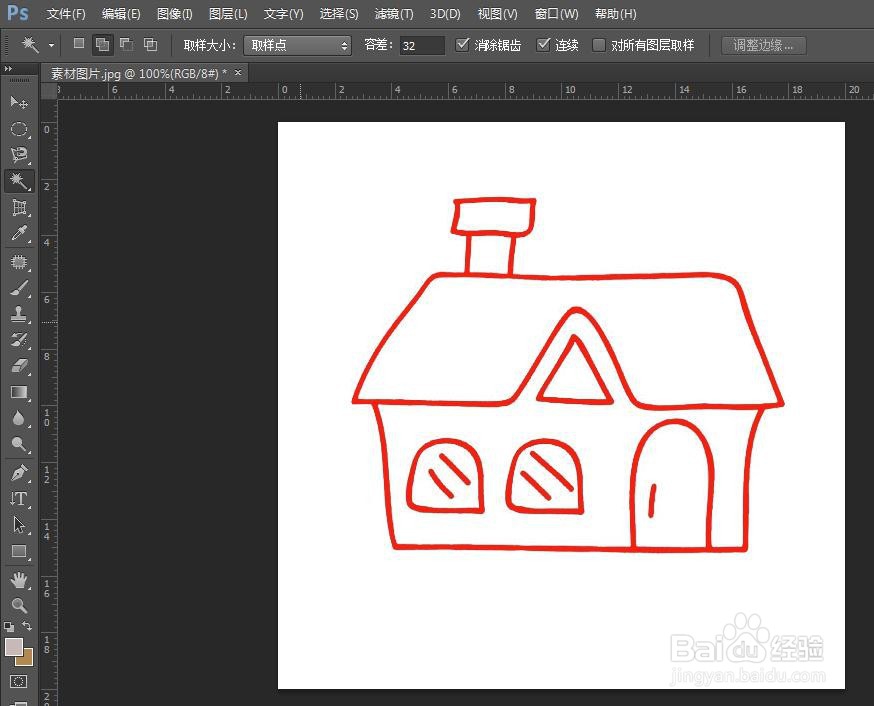我们有的时候需要修改图片上一些线条的颜色,比如将黑色改成其他颜色,那么ps怎么修改线条的颜色呢?下面就来介绍一下用ps软件修改线条颜色的方法,希望对你有所帮助。
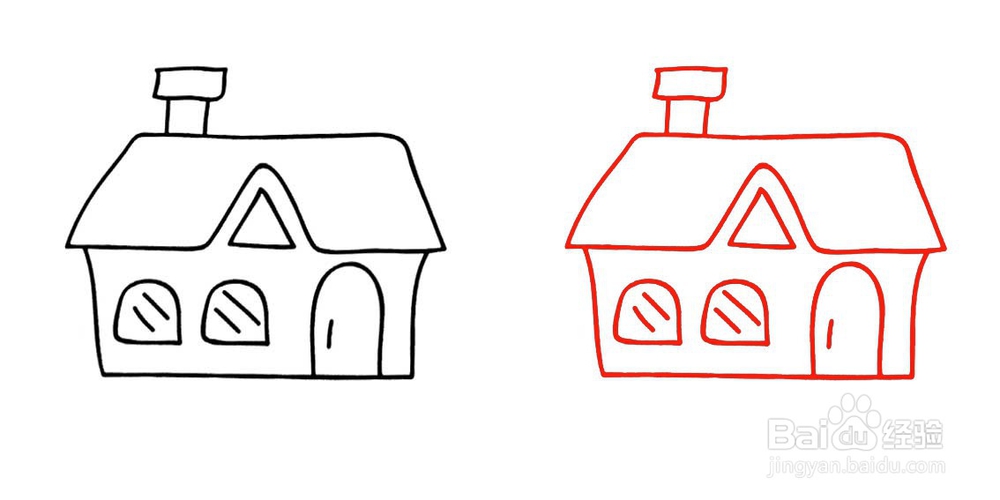
工具/原料
软件版本:Adobe Photoshop CS6(13.0×32版)
操作系统:win7系统
ps怎么修改线条的颜色
1、第一步:打开ps软件,单击选择菜单栏中的“文件--打开”选项。

2、第二步:选择一张需要修改线条颜色的图片并打开。
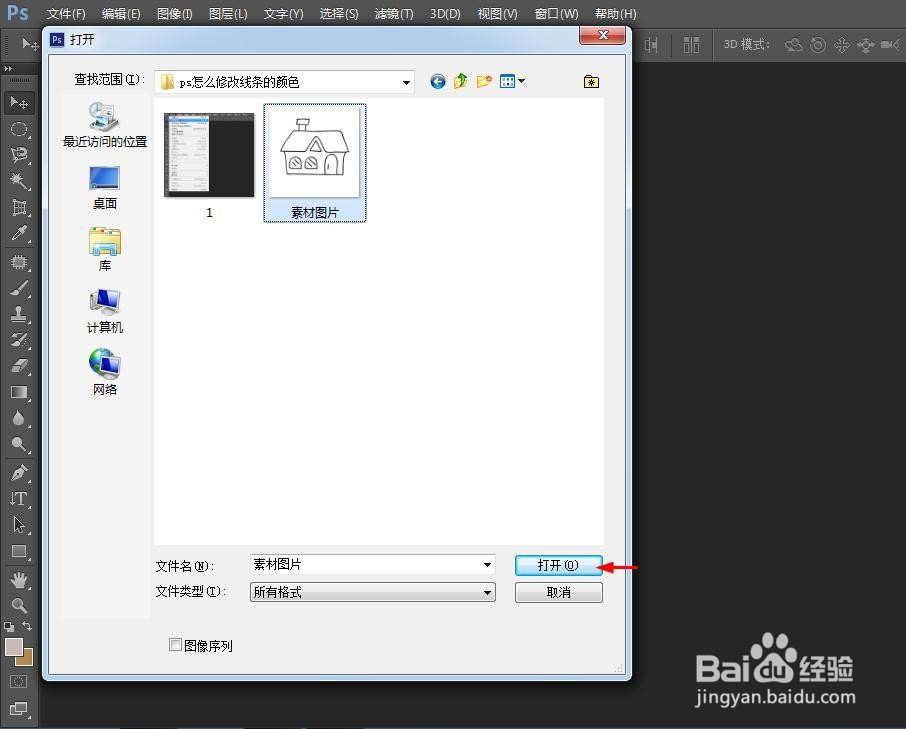

3、第三步:用左侧工具栏中的“魔棒工具”,单击要改变颜色的线条,线条呈选中状态。

4、第四步:选择菜单栏中的“编辑--填充”选项。
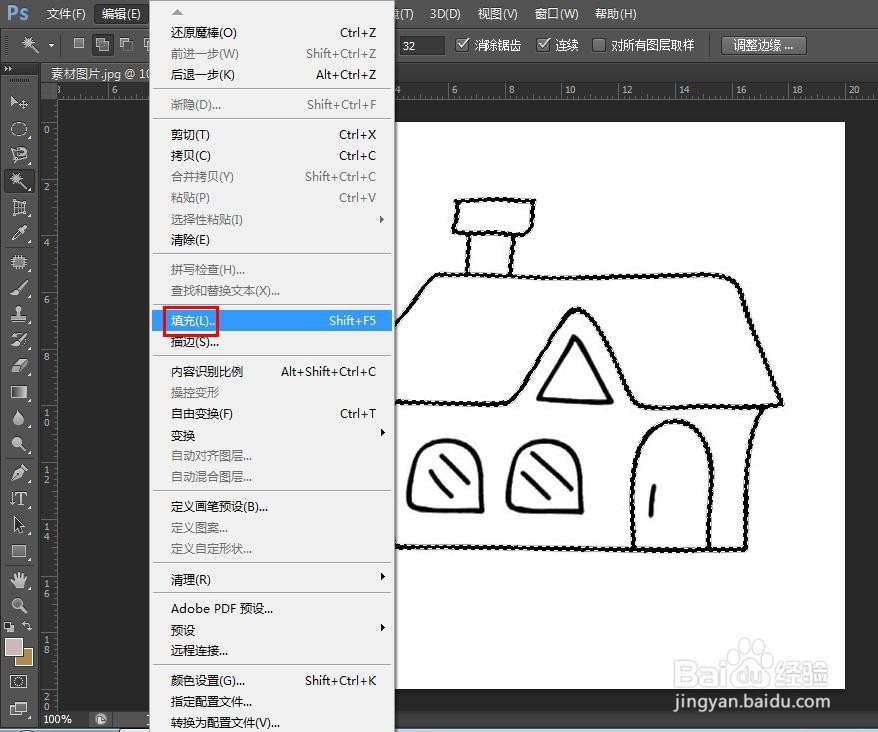
5、第五步:如下图所示,弹出填充对话框,选择使用下拉选项中的“颜色”。
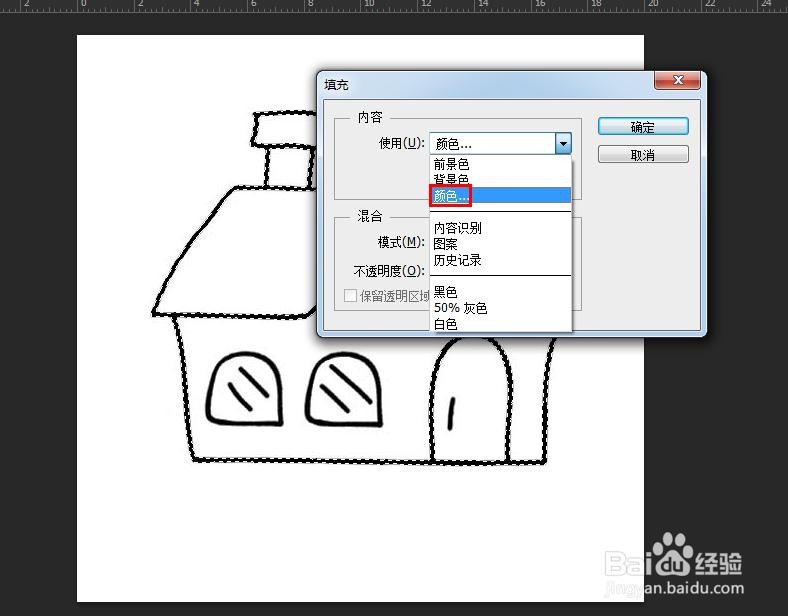
6、第六步:在弹出的拾色器中,选择要修改的颜色,单击“确定”按钮。
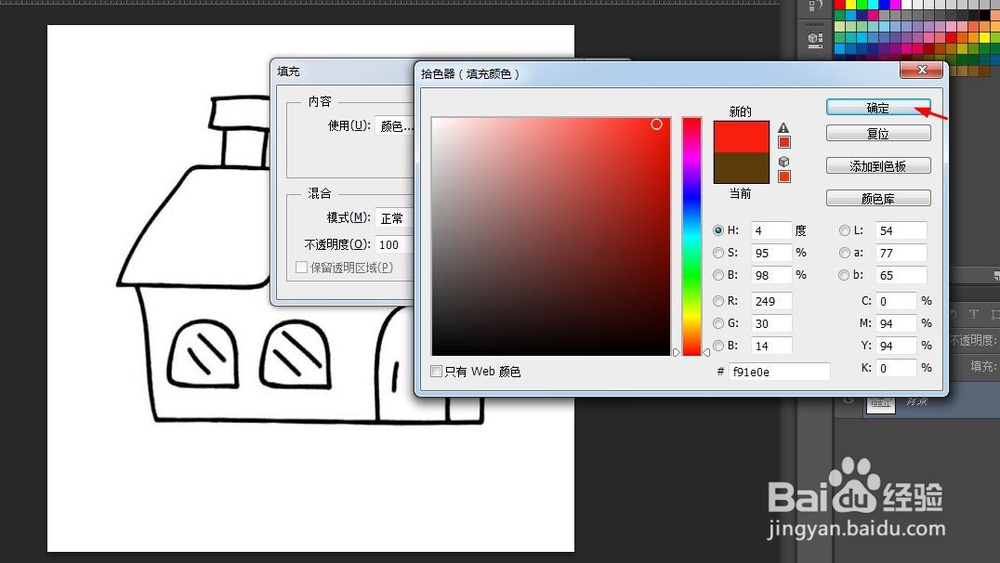

7、第七步:如下图所示,线条由黑色变成红色,按Ctrl+D键取消选区。
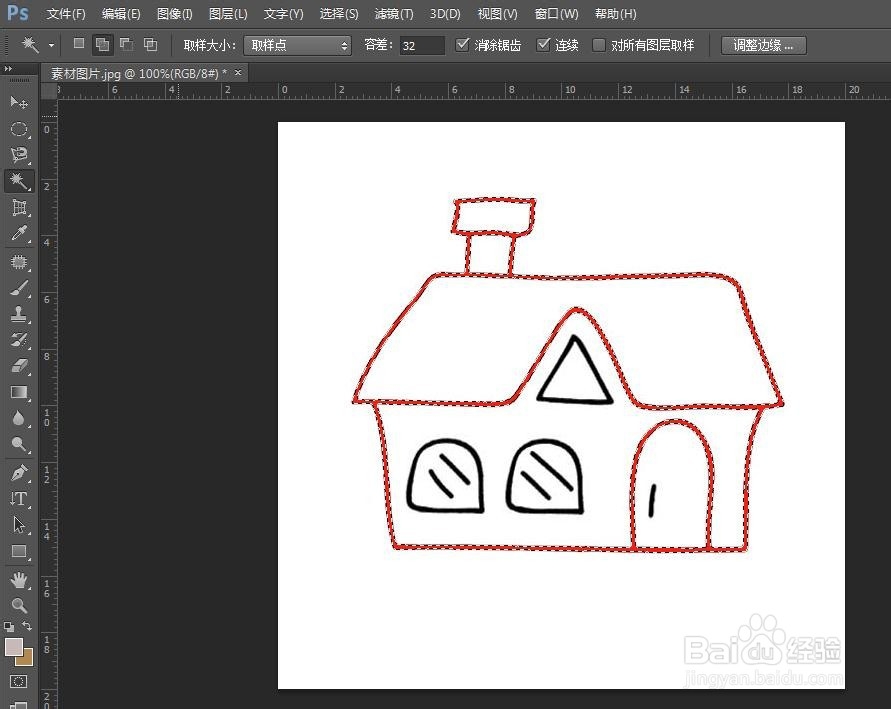
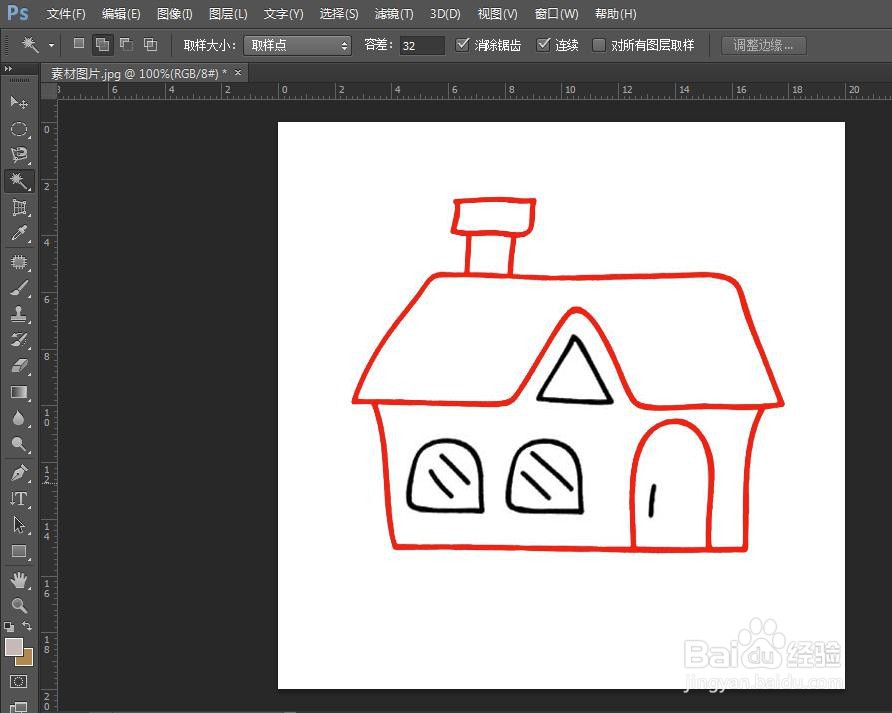
8、第八步:按照上面的方法将其他线条也修改成相同颜色即可。